こんにちは、ナカムです。
本日は「MetaMaskにBSCの表示を追加する方法」を解説します。
本記事で分かること
1. MetaMaskにBNBを送金する設定
2. MetaMaskにBSCネットワークを追加する方法
3. MetaMaskにBSCトークンを追加する方法
※本ページはプロモーションが含まれています。
国内の取引所からバイナンスへ送金した後はMetaMaskのウォレットに送金します。
実は、送金しても表示が出ないんですね。
なので、MetaMaskにBSCのネットワークとトークンの追加をします。
※Binance Smart Chain(通称BSC)
今回は、主要の「BNB」「BTCB」「BUSD」「USDT」の追加方法を紹介します。
まず最初にネットワークの追加をします。
□MetaMaskにBSCネットワークを追加する
次は、MetaMaskにBSCネットワークを追加してBTCを送金できるようにしますね。
BTCはMetaMaskのBSCに送金されるとBTCBと表示されます。
○BTCBとは?
BTCBはバイナンスが発行したバイナンスチェーンのトークンです。
このトークンは、1BTC=1BTCBのレートというビットコインに連動したステーブルコインになっています。
ステーブルコインについて。
□MetaMaskにBNB Smart Chain追加方法
MetaMaskにBNB Smart Chainの詳細を入力するので、MetaMaskの三本線(メニュー)→設定→ネットワーク→ネットワークの追加と進みます。
ネットワークの追加から下記の内容をコピペします。
ネットワーク名は、BSCだと分かる表示でOKです。
① 三本線(メニュー)を押す。
| ネットワーク | |
| ネットワーク名 | BSC Mainnet |
| RPC URL | https://bsc-dataseed1.binance.org/ |
| チェーンID | 56 |
| シンボル | BNB |
| ブロック エクスプローラーの URL | https://bscscan.com/ |
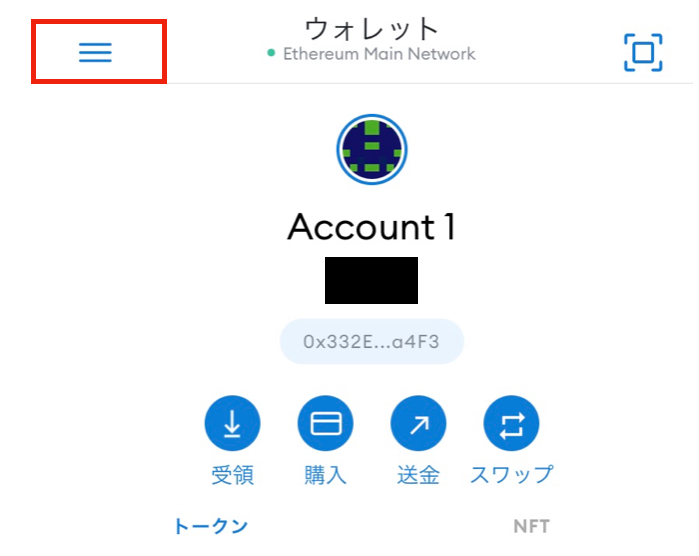
② ネットワークを押す。
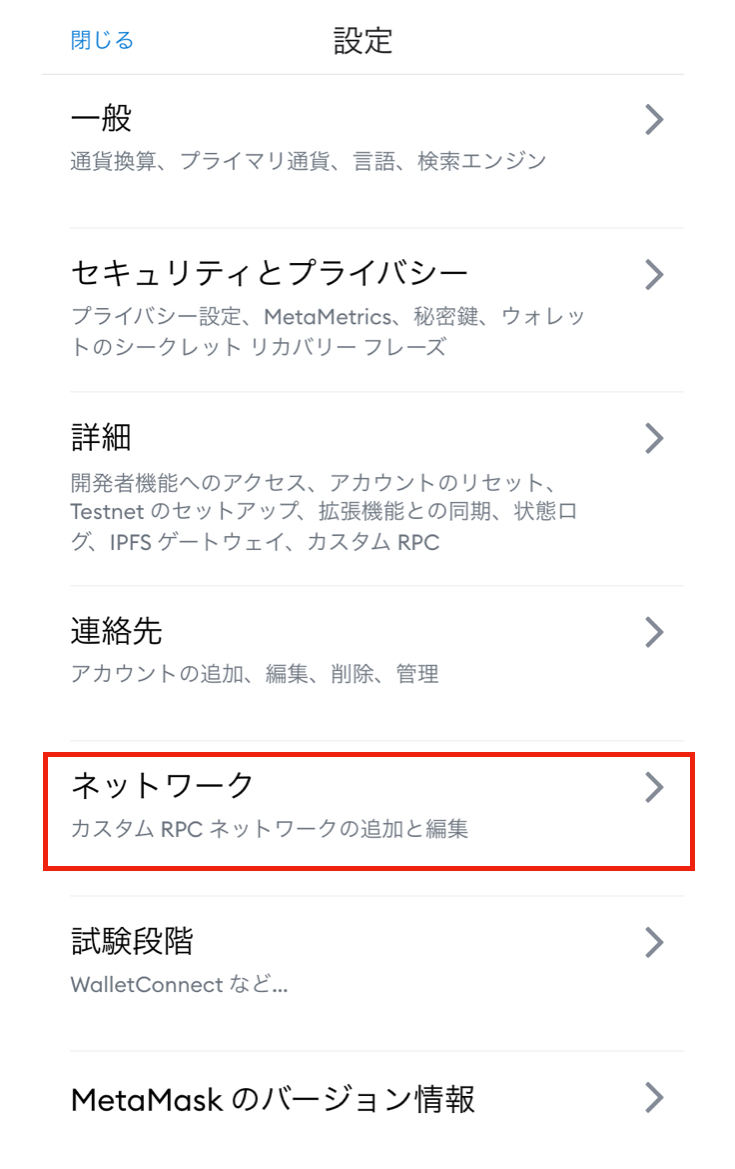
③ ネットワークにそれぞれをコピペして保存を押す。
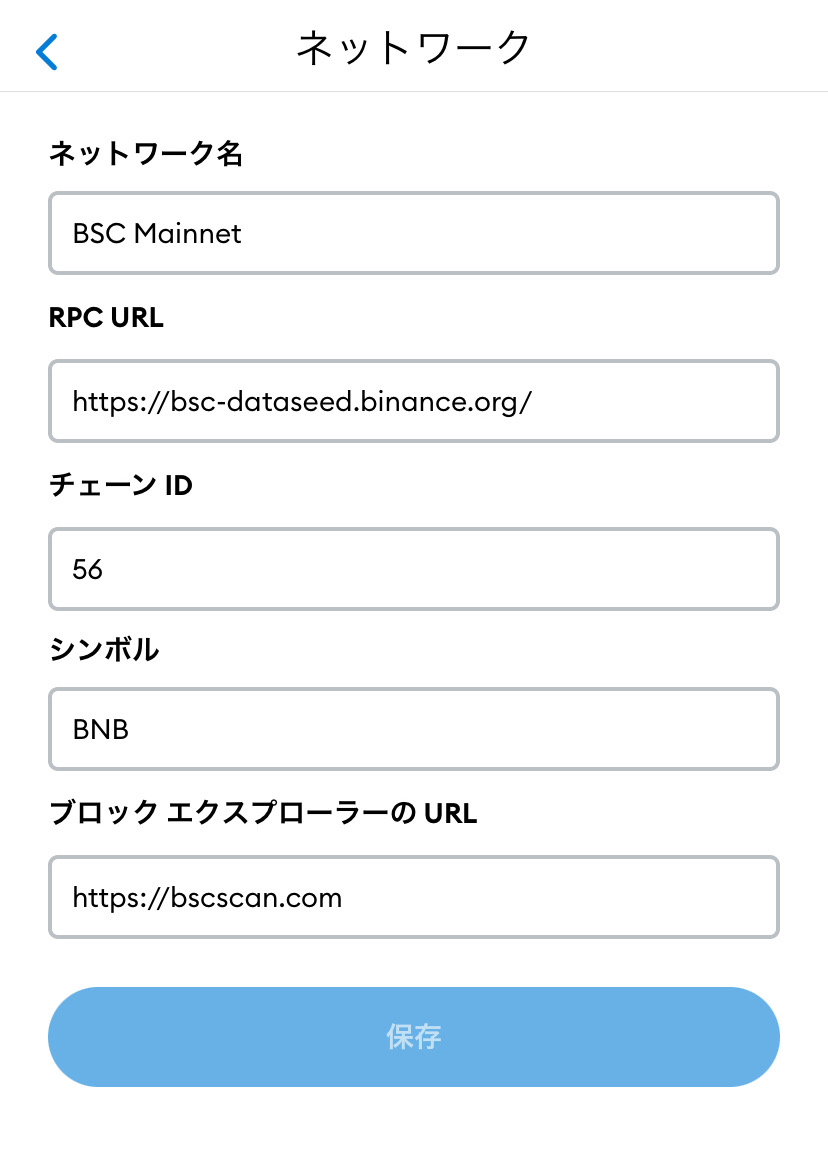
補足としてMetaMaskにチェーンのネットワーク追加をしたい場合は「Chainlist」から自動で追加ができるのでおすすめです。
手動でネットワークの追加をしなくてもいいのですごく楽です。
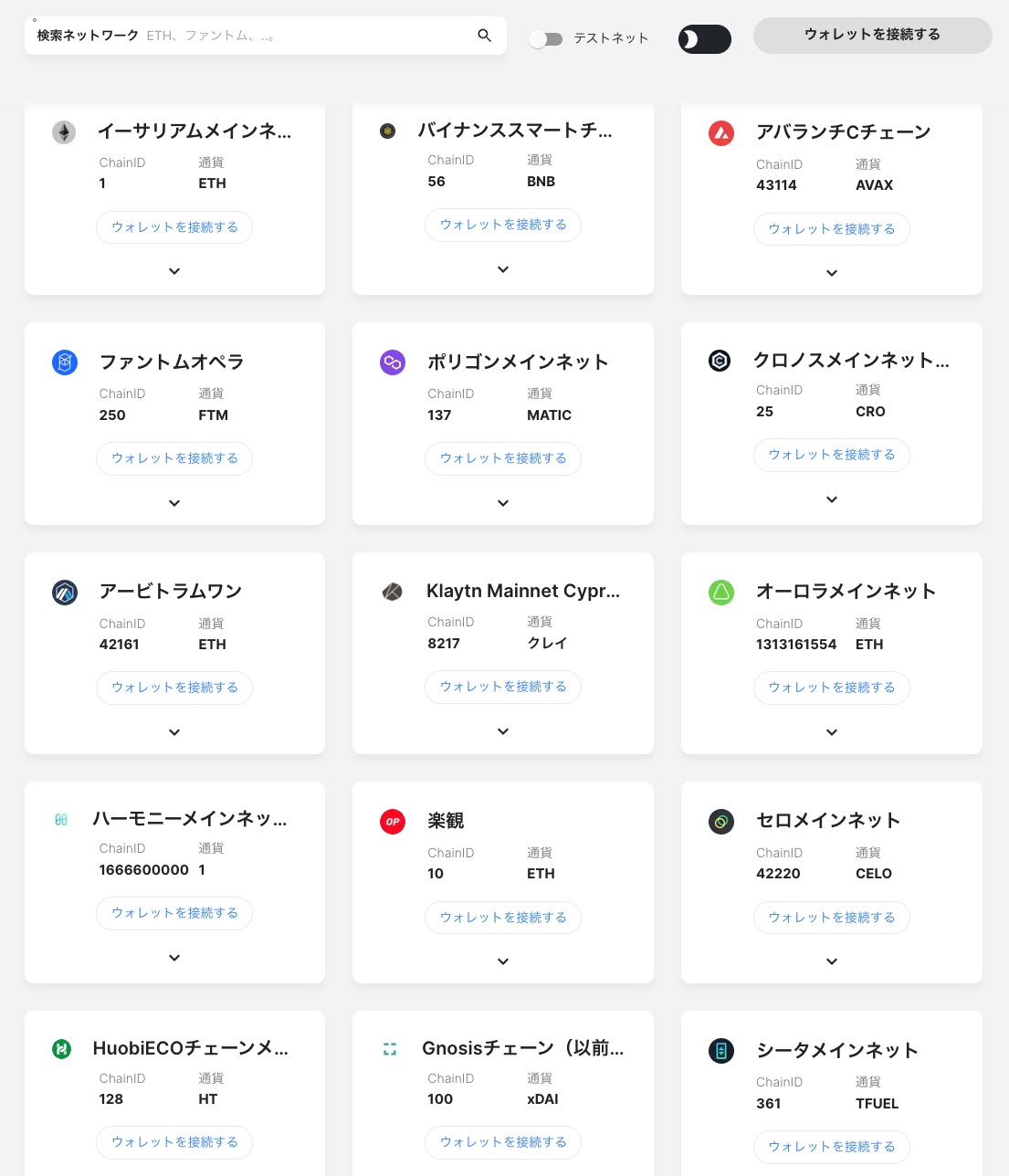
□MetaMaskにBTCBの表示を追加する
MetaMaskにBTCBトークンを追加します。
最初に設定をしたBNB Smart Chainの「トークンの追加」からBTCBの表示を追加します。
MetaMaskの「トークンの追加」から下記の内容をToke Contract Addressにコピペです。
| BTCBトークン | |
| トークン アドレス | 0x7130d2a12b9bcbfae4f2634d864a1ee1ce3ead9c |
| トークン シンボル | BTCB |
| トークン桁数 | 18 |
① トークンの追加を押す。
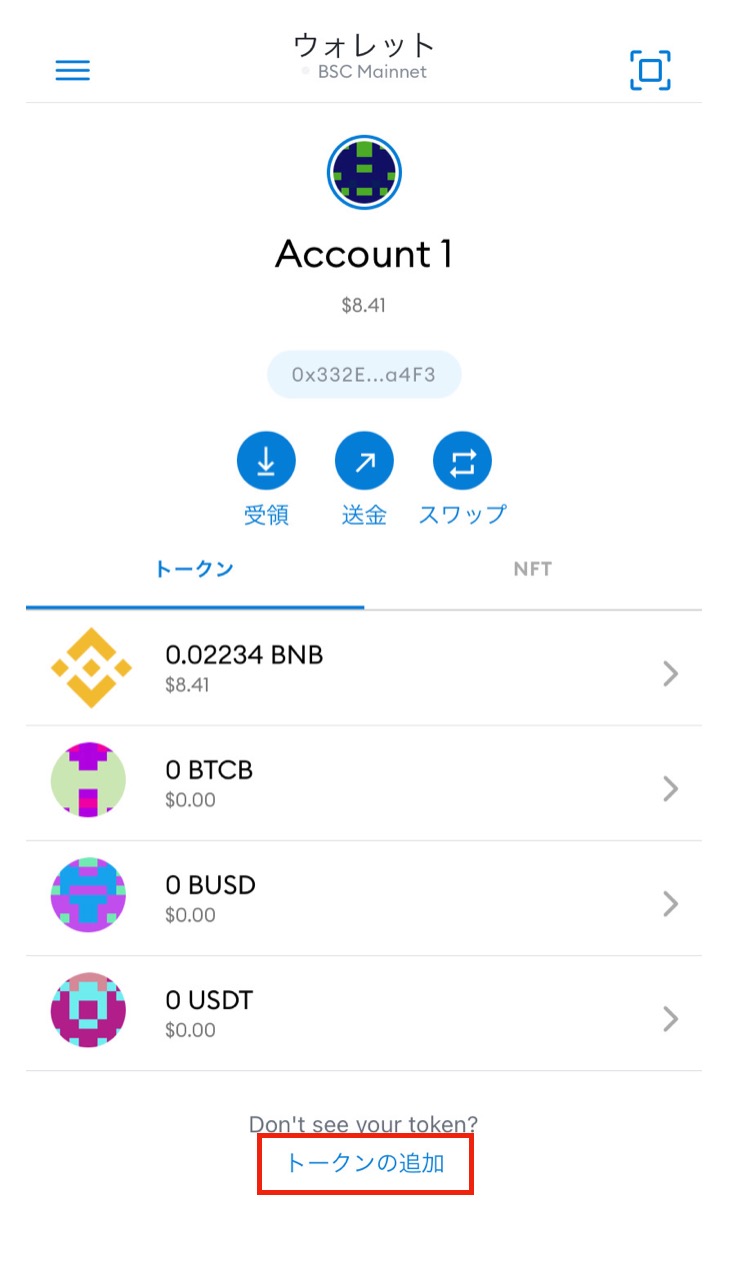
② トークン アドレスにToke Contract Addressをコピペ
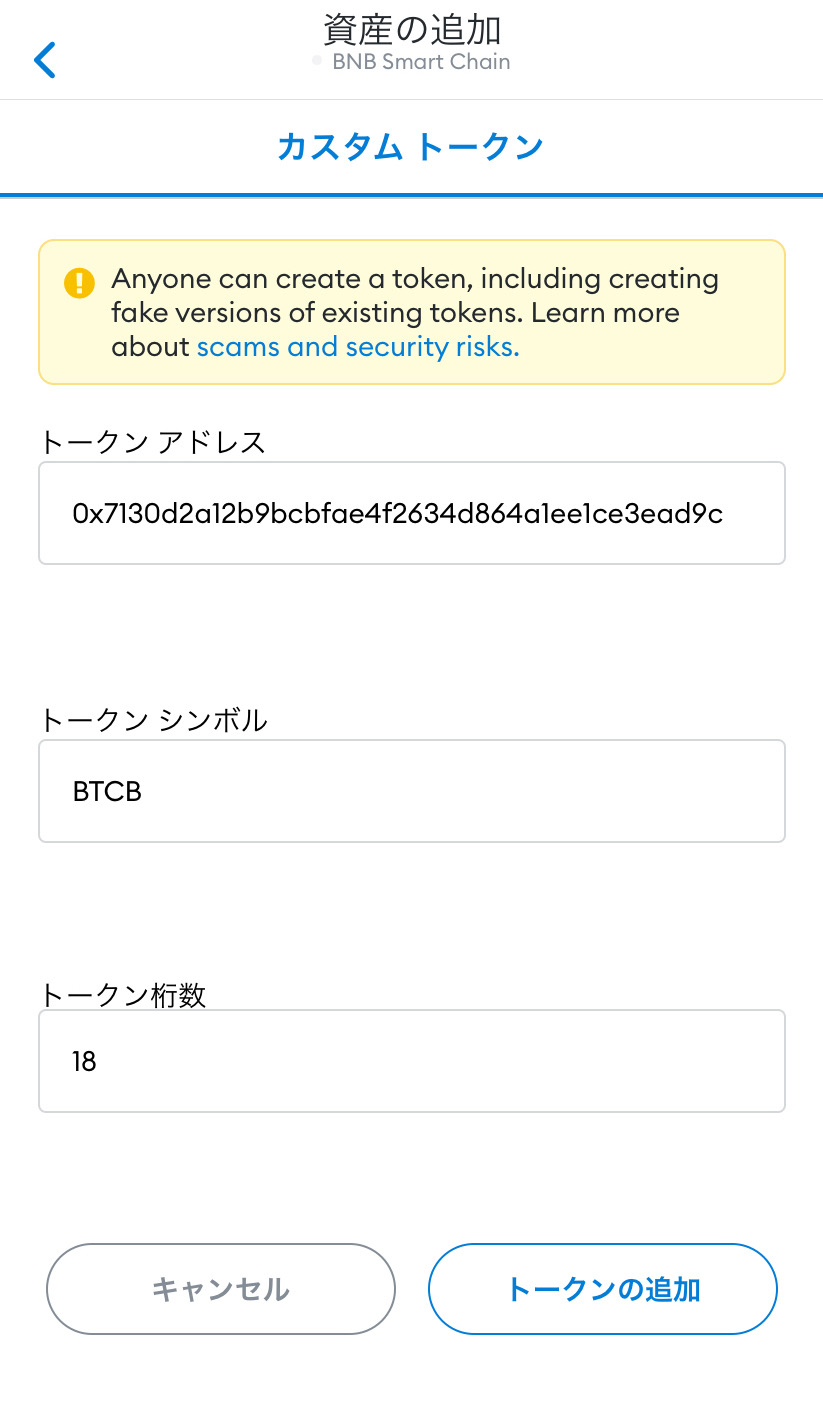
BTCBのToke Contract Addressは、bscscanへ入って調べることができます。
検索へBTCと入力すると、上から3番目に「BTCB Token(BTCB)が表示されるので、これをクリックします。

表示されたContractをコピペです。
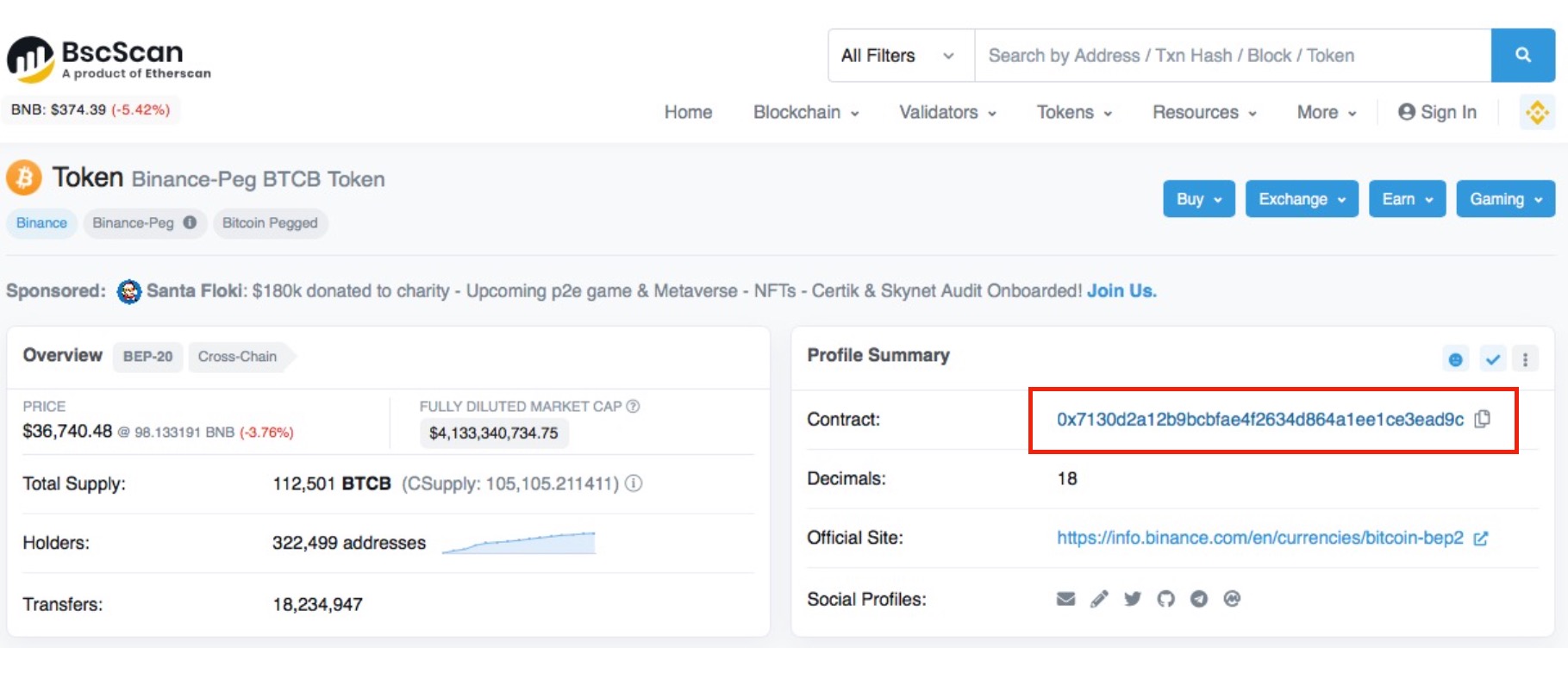
□MetaMaskにBUSDの表示を追加する
MetaMaskにBUSDを表示させます。
追加方法はBTCBと同じくMetaMaskの「トークンの追加」から下記の内容をToke Contract Addressにコピペです。
BscScanからBUSD検索後にコピペです。
| BUSDトークン | |
| トークン アドレス | 0xe9e7cea3dedca5984780bafc599bd69add087d56 |
| トークン シンボル | BUSD |
| トークン桁数 | 18 |
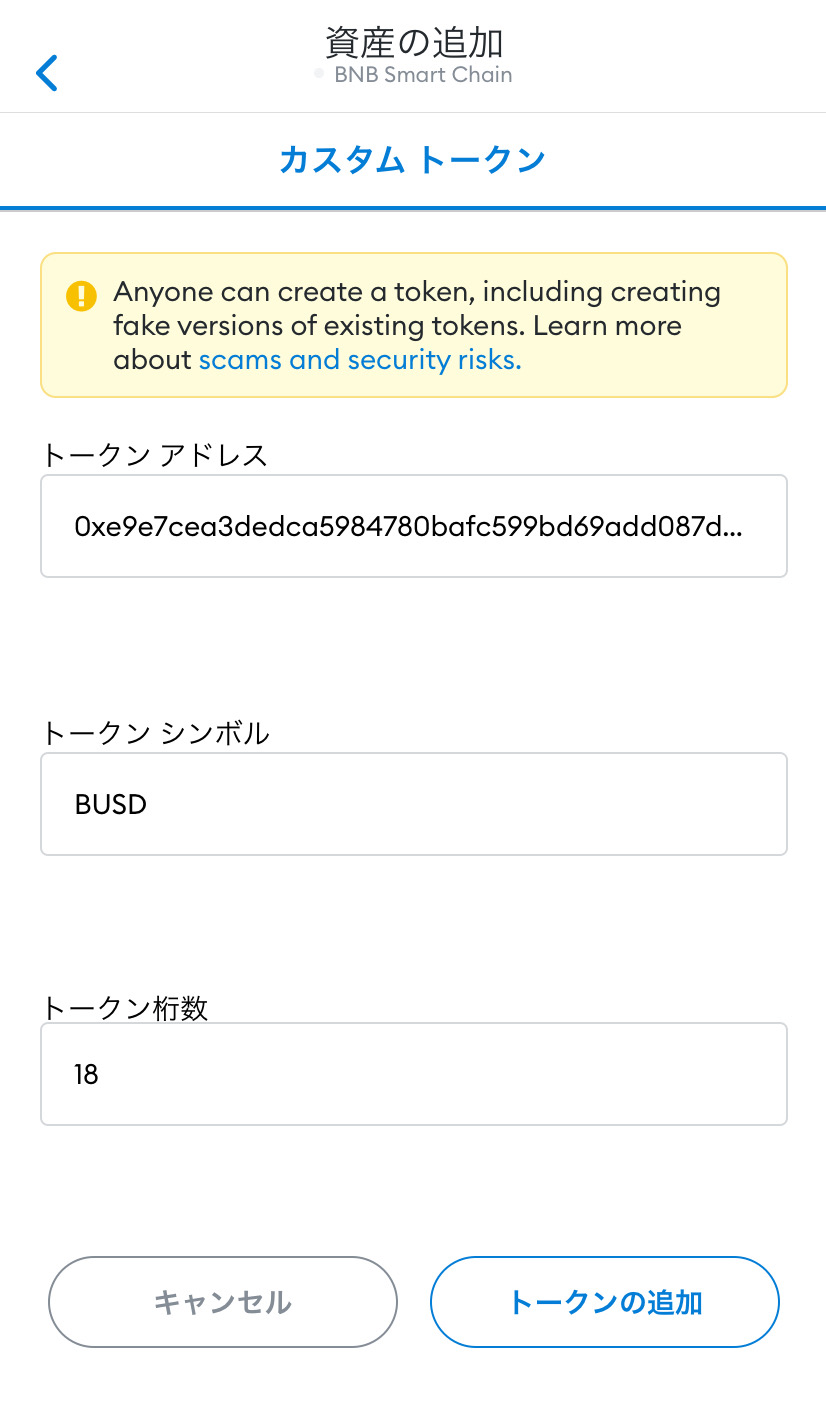
○MetaMaskにUSDTの表示を追加する
MetaMaskにUSDTを表示させます。
追加方法は他と同じくMetaMaskの「トークンの追加」から下記の内容をToke Contract Addressにコピペです。
BscScanからUSDT検索後にコピペです。
BSC-USDをクリックします。
USDTトークン
| USDTトークン | |
| トークン アドレス | 0x55d398326f99059ff775485246999027b3197955 |
| トークン シンボル | USDT |
| トークン桁数 | 18 |
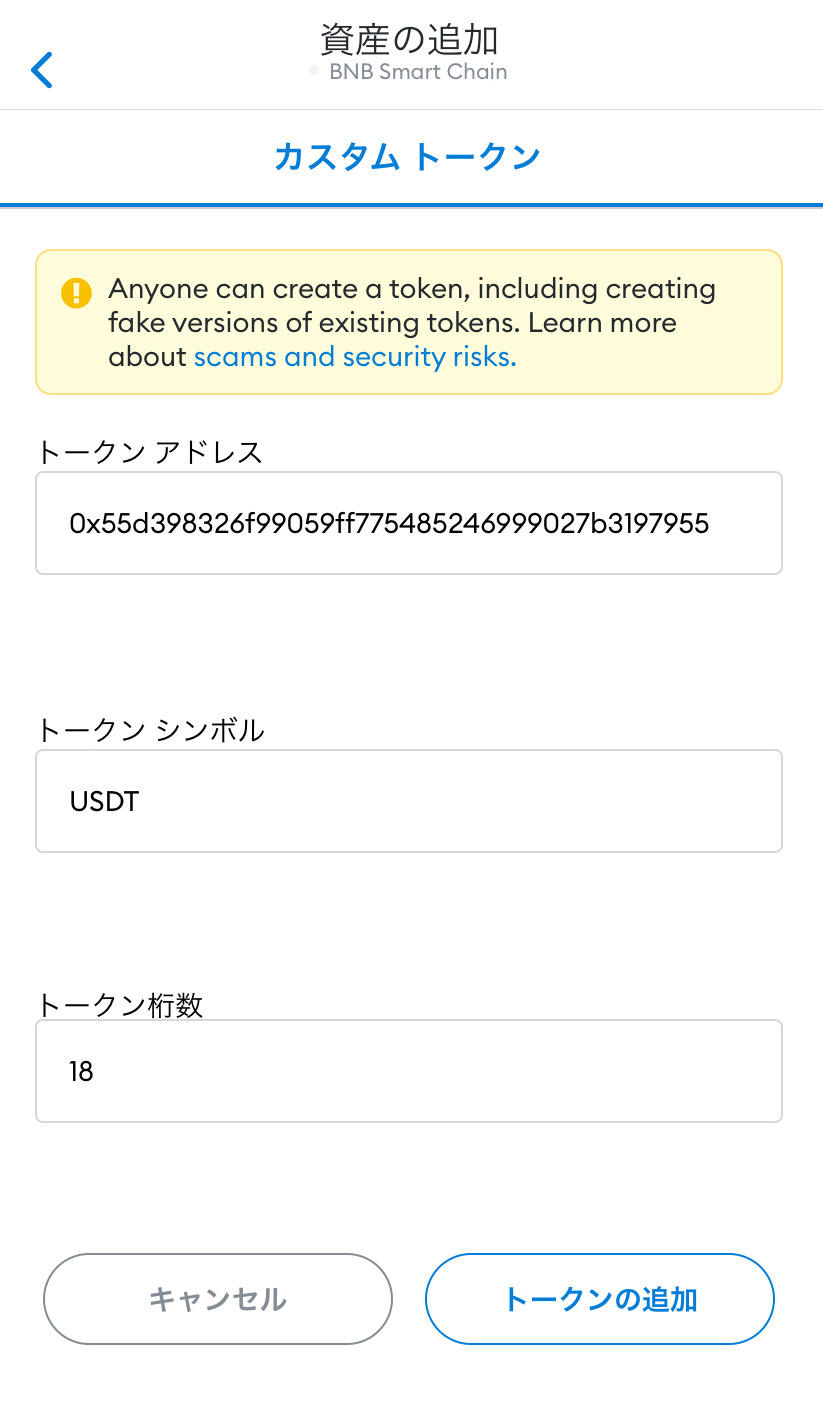
□MetaMaskにバイナンス BSCの表示を追加する方法まとめ
最後に内容の要点をまとめます。
• MetaMaskにBSCネットワークを追加する方法
• MetaMaskにBSCトークンを追加する方法
今回は、上記のの通りでMetaMaskにBSCネットワークとBSCトークンを追加する方法について解説しました。BSCネットワークのDeFi、DEXを利用するには必要なので時間あるときに設定をおすすめします。
あわせて、BSCネットワークは「バイナンス」のブロックチェーンを使っています。登録も済ませておきましょう。
今回の解説は以上です。
それでは、また。
